
En esta introducción a Illustrator CC 2023, mencionaremos los aspectos más básicos del programa, más puntualmente el entorno de trabajo, las herramientas y paneles más comunes que nos permitiran empezar a utilizar o experimentar con el software.
Illustrator, es un programa desarrollado por Adobe y es un editor de gráficos vectoriales que sirve, entre otras cosas, para la ilustración de arte digital y diseño gráfico.
Son muy frecuentes los requerimentos de hacer promoción a eventos, actividades, invitaciones, entre otros, por lo que la elaboración de estas piezas gráficas quedan en nuestras manos y a pesar de que existen algunos programas de “fácil" uso, los resultados no son iguales a los que se obtienen con Illustrator.
Contenido del video
Herramientas
Paneles
- Muestras 8:23
- Trazos 10:00
- Capas 11:43
- Caracter 14:35
- Parrafo 16:38
- Uso de herramientas de forma combinada 19:46
- Coclusión y resumen 24:02
Interfaz y espacio de trabajo
Para poder colocarnos en el mismo renglón, es necesario que comfiguremos el entorno de trabajo en menú Windows -> Workspace -> Essential Classic:
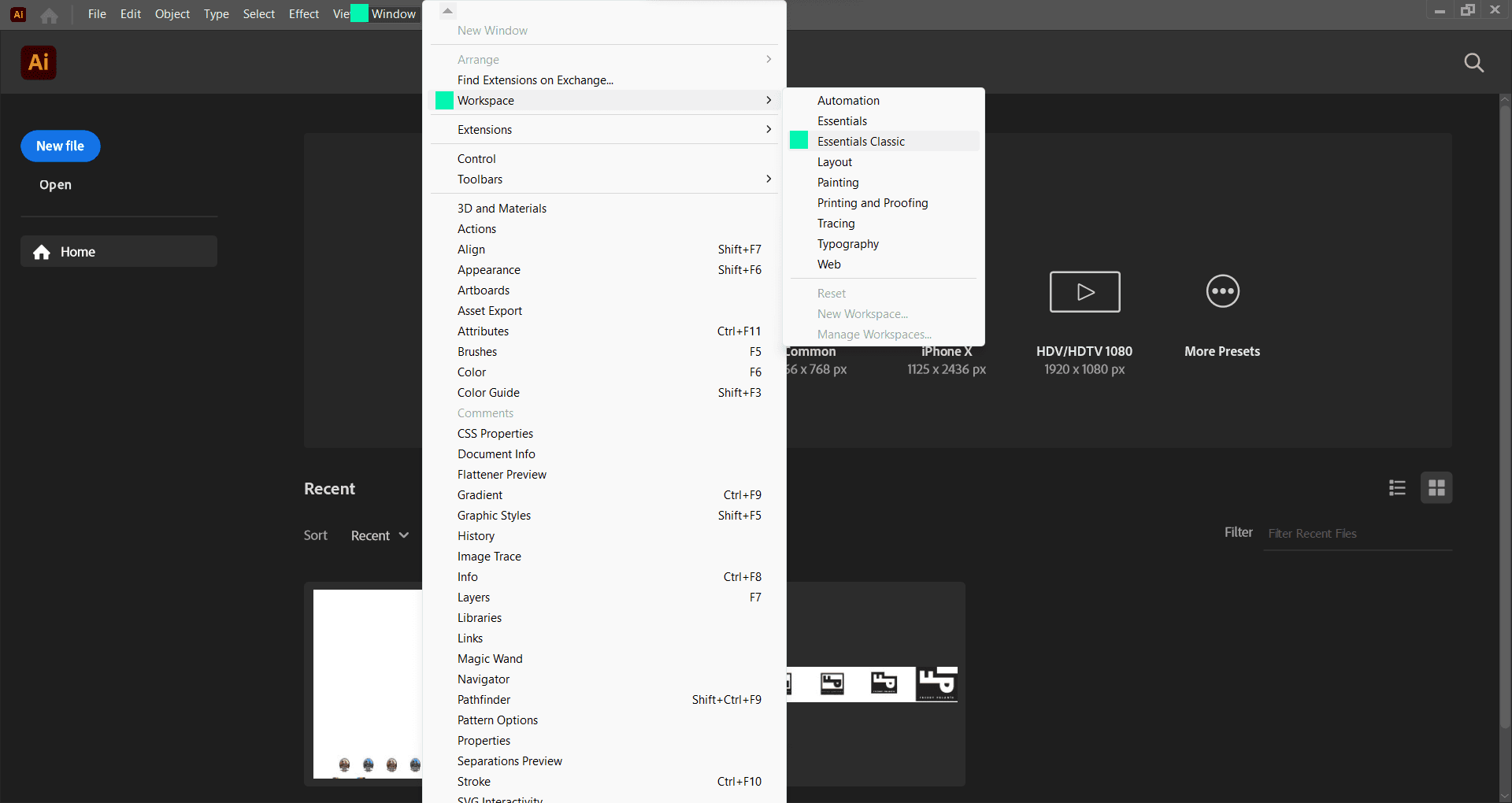 |
|---|
| Configuracion del Espacio de trabajo Illustrator CC 2023 |
Crear un documento nuevo
Podemos crear un documento nuevo a través del menú Archivo -> Nuevo, haciendo click en en botón azul de la interfaz "Archivo nuevo" o presionado las teclas Ctrl + N:
 |
|---|
| Asistente para creación de documento nuevo Illustrator CC 2023 |
Herramientas básicas
Todas las herramientas de esta sección son posibles de seleccionar con una tecla de accerso rápido en particular, esto evita tener que hacerles click con el puntero del mouse para usarlas.
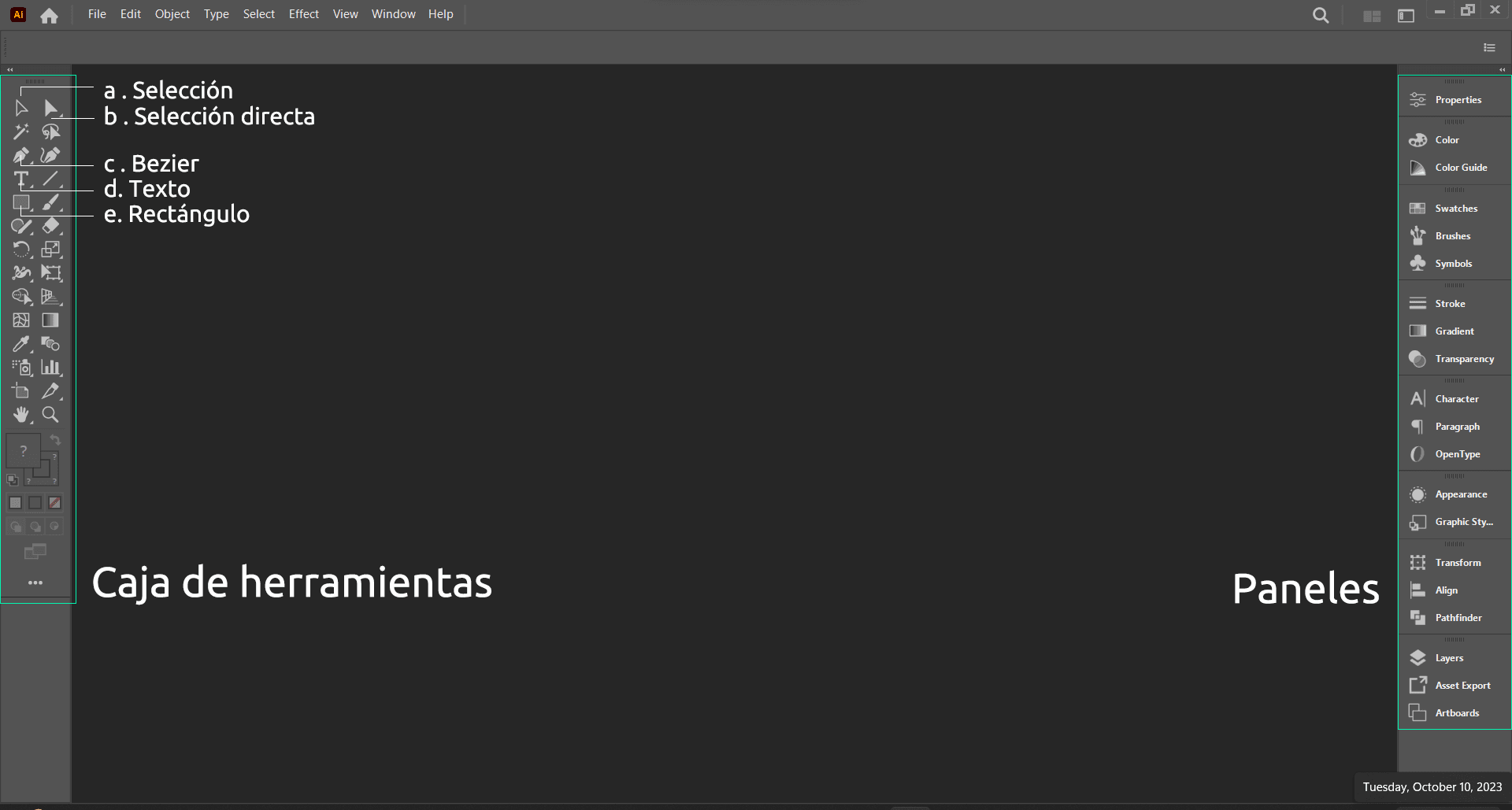 |
|---|
| Interfaz de usuario Illustrator CC 2023 |
a. Selección
Es la herramienta de selección principal y nos servirá para seleccionar o mover cualquier elemento en el espacio de trabajo. Acceso directo V.
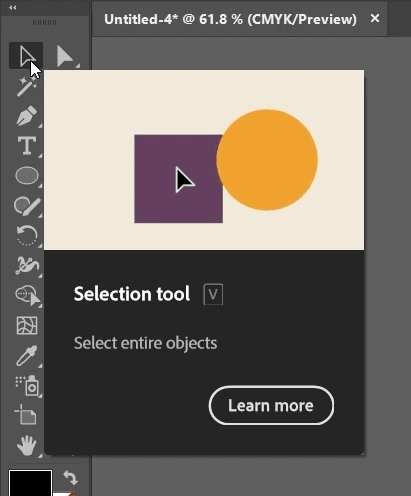 |
|---|
| Herramienta de selección principal Illustrator CC 2023 |
b. Selección directa
Con esta herramienta podremos seleccionar una parte específica de una forma, un nodo de la misma o seleccionar algún objeto perteneciente a un grupo. Acceso directo A.
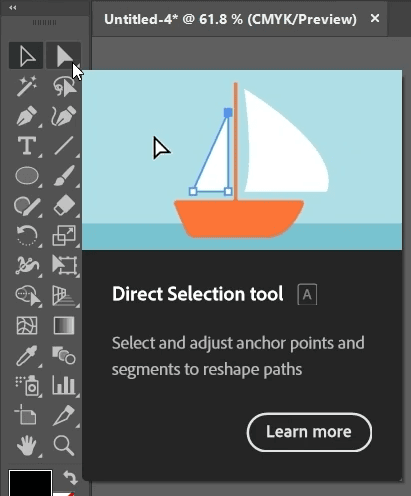 |
|---|
| Herramienta de selección directa Illustrator CC 2023 |
c. Bezier
El Bézier nos permite crear objetos vectoriales de la forma que deseemos. Acceso directo P.
 |
|---|
| Herramienta de bezier Illustrator CC 2023 |
d. Texto
La herramienta de texto nos permite crear recuadros en donde colocaremos información textual. Acceso directo T.
 |
|---|
| Herramienta de texto Illustrator CC 2023 |
e. Rectángulo
Esta herramienta nos permite crear formas geométricas básicas de una manera rápida. Acceso directo M.
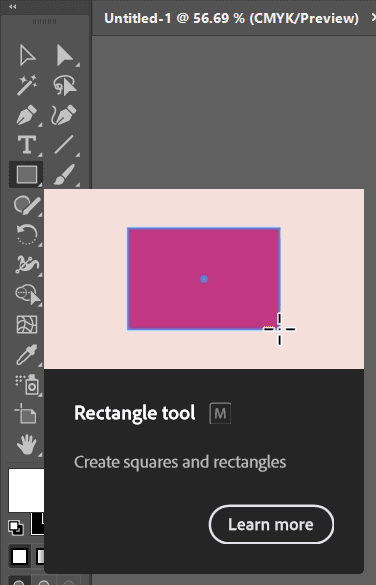 |
|---|
| Herramienta de rectángulo Illustrator CC 2023 |
f. Lupa
La lupa nos permitirá acercas o alejar el campo de visión de nuestro espacio de trabajo. Acceso directo Z.
 |
|---|
| Herramienta lupa Illustrator CC 2023 |
Paneles básicos
a. Muestra
Aquí podremos seleccionar una serie colores predeterminados para las formas que vayamos a crear.
 |
|---|
| Panel Muestras Illustrator CC 2023 |
b. Trazo
Nos permite cambiar la apariencia de las líneas tales como grosor, terminal, tipo de esquina, entre otros.
 |
|---|
| Panel Trazos Illustrator CC 2023 |
c. Capas
En este panel podremos gestionar el orden de las capas para organizar de mejor forma los tipos de elementos que se encuentran en el espacio de trabajo.
 |
|---|
| Panel Capas Illustrator CC 2023 |
d. Caracter
Es en donde se realizan las configuraciones de los textos que vamos a colocar tales como tipo de letra, valor, tamaño, interlineado, espacio entre los caracteres, entre otros.
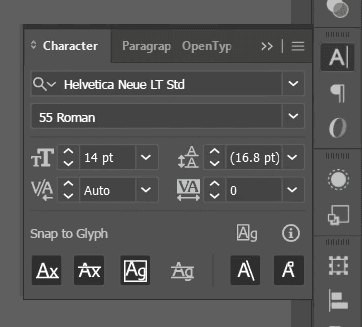 |
|---|
| Panel Caracter Illustrator CC 2023 |
e. Párrafo
Aquí podremos cambiar la apariencia de los párrafos tales cómo alineación, margen, espaciado entre párrafos, tabulaciones, entre otros.
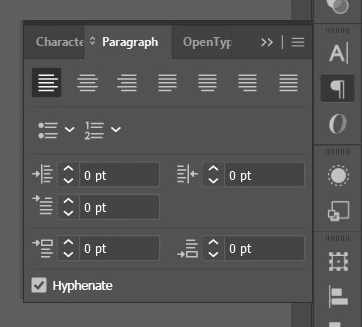 |
|---|
| Panel Caracter Illustrator CC 2023 |
| Así concluimos está vista rápida de los elementos más comunes de Illustrator. Con la información obtenida en este tutorial, podremos identificar y utlizar las herramientas, los paneles más básicos y así empezar a dar los primeros pasos en el programa. |
Gracias por leer el artículo, no olvides estar pendientes de mis redes sociales para información de más contenido como este.
¿Tienes algún comentario, sugerencia o pregunta?
¡Trabajemos en tu próximo proyecto! Enviame un mensaje por el formulario o visita mis redes sociales, en el pie de página están los enlaces.